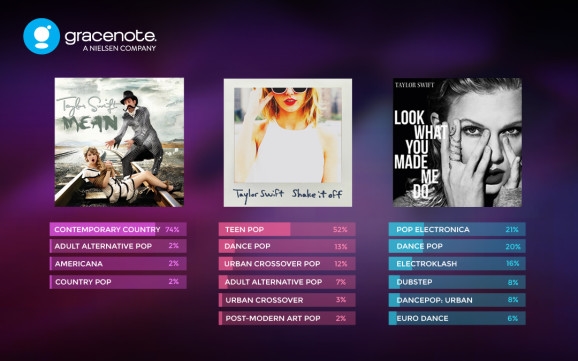اډوب فلش پلیر یو ځانګړی پلیر دی چې ستاسو په کمپیوټر کې نصب شوي ستاسو براوزر لپاره اړین دی چې په سمه توګه په مختلف سایټونو کې کوربه شوي فلش مینځپانګې ښکاره کړي. که تاسو ناڅاپه د دې پلګ ان په کارولو کې ستونزې لرئ یا که تاسو اوس اړتیا نلرئ ، نو تاسو به اړتیا ولرئ د لرې کولو بشپړ پروسه ترسره کړئ.
یقینا تاسو پوهیږئ چې د معیاري مینو "انټرال پروګرامونو" له لارې د برنامو غیر نصب کول ، سیسټم د برنامو پورې اړوند ډیرو فایلونو پاتې دی ، کوم چې وروسته په کمپیوټر کې نصب شوي نورو برنامو کار کې شخړې رامینځته کولی شي. له همدې امله لاندې موږ به وګورو چې تاسو څنګه کولی شئ په بشپړ ډول د خپل کمپیوټر څخه فلش پلیر لرې کړئ.
د کمپیوټر څخه په بشپړ ډول د فلش پلیر لرې کولو څرنګوالی؟
پدې حالت کې ، که موږ غواړو په بشپړ ډول د فلش پلیر حذف کړئ ، نو موږ دا یوازې د معیاري وینډوز اوزارونو سره نشو ترسره کولی ، له همدې امله ، له کمپیوټر څخه پلگ ان لرې کولو لپاره ، موږ به د ریو انینټرال برنامه وکاروو ، کوم چې به نه یوازې د کمپیوټر څخه برنامه حذف کولو ته اجازه ورکړي ، بلکه ټولې فایلونه ، فولډرې او ریکارډونه په ثبت کې ، کوم چې ، د یوې قاعدې په توګه ، اوس هم په سیسټم کې پاتې دی.
ډیوو ډاونلوډ کړئ
1. د ریوو غیر نصب کونکي برنامه پیل کړئ. دې حقیقت ته ځانګړې پاملرنه وکړئ چې د دې برنامه کار باید په ځانګړي ډول د مدیر په حساب کې ترسره شي.
2. د برنامې کړکۍ کې ، په ټب کې "غیر نصب کونکی" د نصب شوي برنامو لیست ښودل شوی ، په منځ کې یې اډوب فلش پلیر شتون لري (زموږ په قضیه کې د مختلف براوزرونو لپاره دوه نسخې شتون لري - اوپیرا او موزیلا فایرفاکس). په اډوب فلش پلیر کې راسته کلیک وکړئ او په هغه مینو کې چې څرګندیږي ، غوره کړئ ړنګول.

3. مخکې لدې چې برنامه د فلش پلیر له مینځه وړل پیل کړي ، دا به د وینډوز شاتړ نقطه رامینځته کړي چې تاسو ته به اجازه درکړي د سیسټم رول بیک کړئ که تاسو د کمپیوټر څخه د فلش پلیر په بشپړ ډول لرې کولو وروسته له سیسټم سره ستونزه لرئ.

4. یوځل چې نقطه په بریالیتوب سره رامینځته شوه ، ریوو انینسټلر به د فلش پلیر جوړ شوی ان انټرال پیل کړي. د دې سره د برنامه غیر نصبولو پروسه بشپړه کړئ.

5. هرڅومره ژر چې د فلش پلیر لرې کول بشپړ شي ، موږ د ریوو انینسټلر برنامې کړکۍ ته بیرته راستون شو. اوس برنامه به د سکین ترسره کولو ته اړتیا ولري ، کوم چې به د پاتې فایلونو شتون لپاره سیسټم وګوري. موږ تاسو سپارښتنه کوو چې یادونه وکړئ "اعتدال" یا پرمختللی د سکین حالت د دې لپاره چې برنامه په ښه توګه سیسټم وګوري.

6. برنامه به د سکینګ پروسه پیل کړي ، کوم چې باید ډیر وخت ونه نیسي. یوځل چې سکین بشپړ شي ، برنامه به په ثبت کې پاتې ننوتنې په سکرین کې وښیې.
مهرباني وکړئ په یاد ولرئ ، په برنامه کې یوازې هغه نومونه په ثبت کې غوره کړئ چې په بولډ کې نښه شوي وي. ټول هغه څه چې تاسو یې شک لرئ ، باید یوځل بیا حذف نشي ، ځکه چې تاسو کولی شئ سیسټم ګډوډ کړئ.
یوځل چې تاسو ټولې کليګانې غوره کړئ چې د فلش پلیر پورې اړه لري ، په ت buttonۍ کلیک وکړئ ړنګولاو بیا ت .ۍ غوره کړئ "بل".

7. بل ، برنامه په کمپیوټر کې پاتې فایلونه او فولډر ښیې. په ت .ۍ کلیک وکړئ ټول وټاکئ، او بیا یې غوره کړئ ړنګول. د پروسې په پای کې ، په ت .ۍ کلیک وکړئ وشو.

پدې باندې ، د فلش پلیر لرې کولو کارولو څخه کار اخیستل بشپړ شوي. یوازې په قضیه کې ، موږ وړاندیز کوو چې تاسو خپل کمپیوټر بیا پیل کړئ.